Dreamweaver CMS peut-il télécharger des vidéos ?
DreamWeaver CMS peut télécharger des vidéos. La méthode pour télécharger des vidéos est la suivante : 1. Dans le répertoire racine du site Web, recherchez "inclusdialogselect_media.php" et ajoutez l'élément mp4 au fichier ; 2. Téléchargez ckeditor ; l'arrière-plan, recherchez l'icône de la vidéo et cliquez pour télécharger la vidéo.

L'environnement d'exploitation de ce tutoriel : système Windows 10, DedeCMS version 5.7, ordinateur Dell G3.
DreamWeaver cms peut-il télécharger des vidéos ?
Oui.
Téléchargez des vidéos et appelez des vidéos dans les articles Dreamweaver
1. Ajoutez une fonction de téléchargement de vidéos dans les articles Dreamweaver
1 Paramètres système——Options de pièce jointe, type de fichier multimédia et type de mp4 que vous souhaitez télécharger.
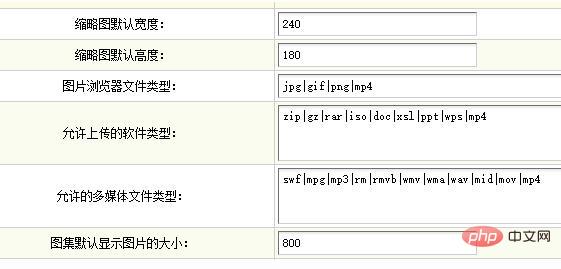
2. Dans le répertoire racine du site Web, recherchez includeialogselect_media.php, ajoutez mp4 à la ligne 140 et modifiez-le comme suit
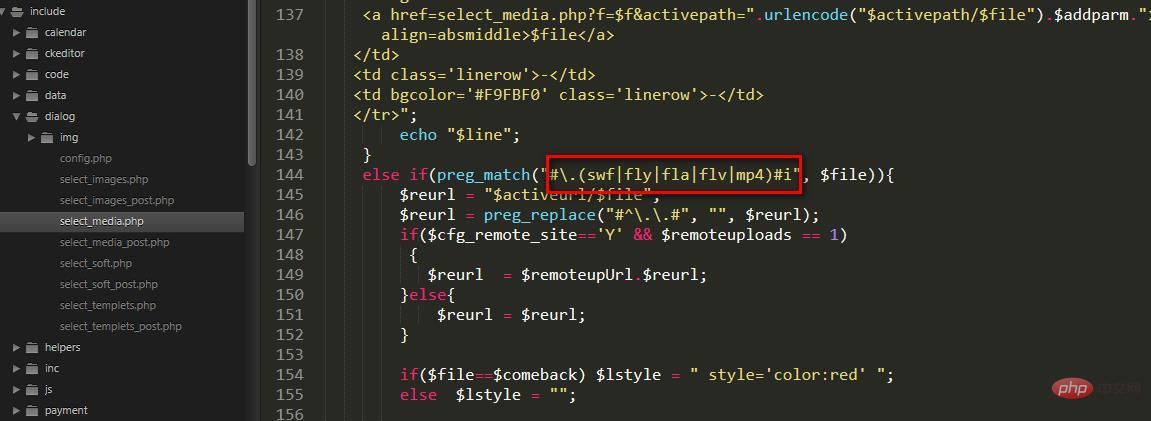
3 Téléchargez le plug-in de téléchargement ckeditor-video-MP4. (mot de passe : g2tgaa)
4. Remplacez ce ckeditor après la décompression
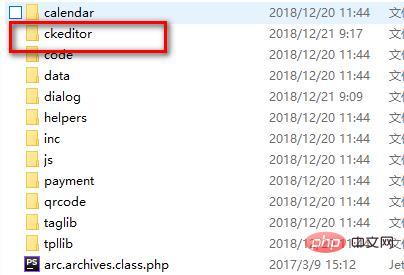
5. Ouvrez le backend DreamWeaver, cliquez ici pour télécharger la vidéo, (s'il montre que le fichier téléchargé dépasse la limite, modifiez la configuration de php.ini : post_max_size, upload_max_filesize)
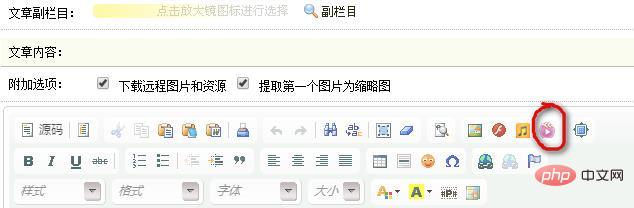
6 C'est la fonction de téléchargement de vidéos, et il a également une fonction de téléchargement de musique.
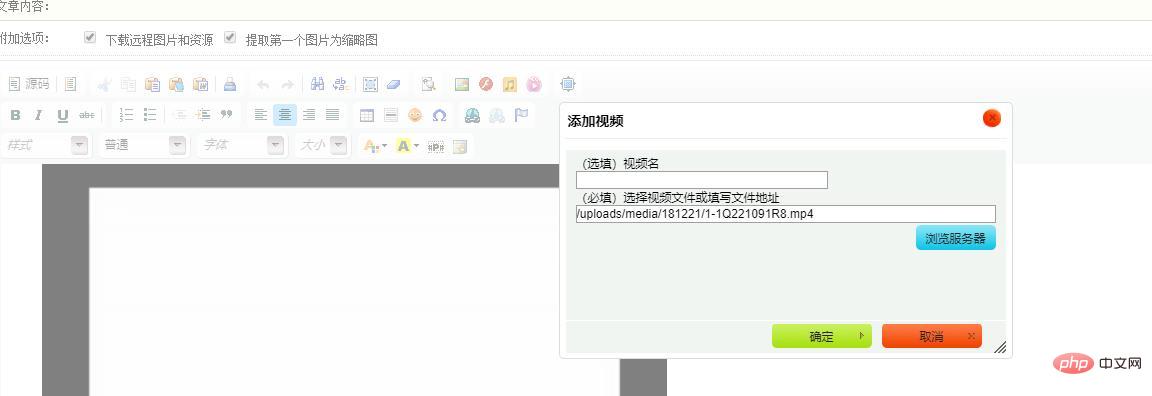
2. Appelez la vidéo téléchargée dans le modèle
Appelez la vidéo téléchargée via des champs personnalisés
1 Ajoutez un nouveau champ à la gestion du modèle de contenu et sélectionnez la classe de fichier multimédia

Parmi. eux, après avoir ajouté le nouveau champ, vous devez ajouter le nouveau nom de champ mp4file aux paramètres de base dans la gestion du modèle de contenu, comme indiqué dans la figure ci-dessous
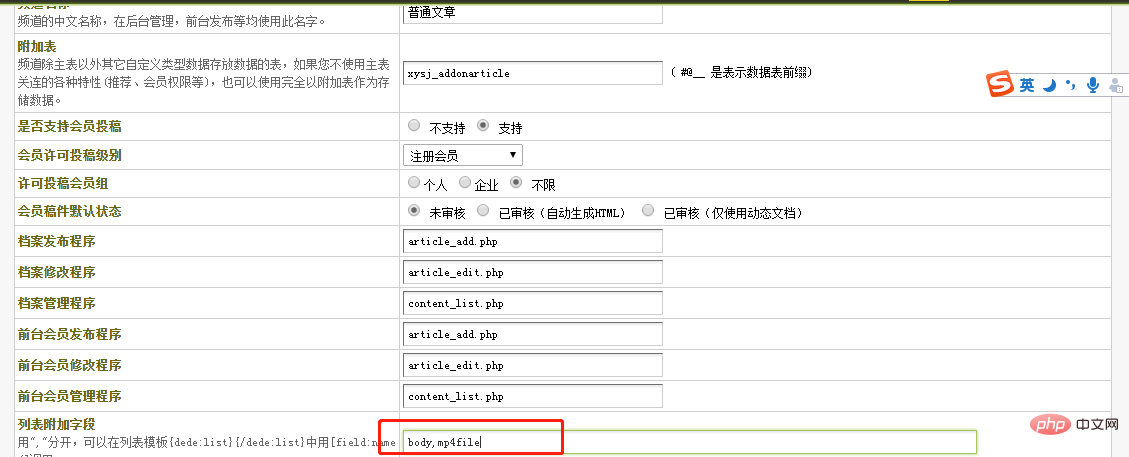
2 Paramètres système——Options de pièce jointe, type de fichier multimédia plus. le type que vous souhaitez télécharger en mp4 (le même 1, vous pouvez donc l'ignorer ici)
3. Dans le répertoire racine du site Web, recherchez includeialogselect_media.php, à la ligne 140, ajoutez mp4 (le même 2, donc ici Vous peut l'ignorer)
4. Dans le modèle d'article, utilisez directement {dede:field.field name} lors de l'appel (si le champ nouvellement ajouté s'appelle mp4file, appelez directement {dede:field.mp4file}) ou le chemin de téléchargement en arrière-plan. Vous pouvez entrer directement le chemin de la vidéo tierce (telle que la vidéo Taobao)
Modèle de page d'accueil ou d'autres modèles d'une seule page, appelez-le comme indiqué ci-dessous
<!--channelid='1'表示模型ID号,addfields='mp4file'表示所要添加的自定义字段名-->
{dede:arclist typeid='1' row='1' channelid='1' addfields='mp4file'}
<video width="313" height="180" preload="auto" poster="/style/images/shiping.png" controls>
<source src="[field:mp4file/]" type="video/mp4" />
<div class="IEShow">
<p>您的浏览器版本不支持视频播放,请升级您的浏览器版本</p>
<p>或者点击下面按钮进行下载视频</p>
<a href="[field:mp4file/]">欢迎下载视频</a>
</div>
</video>
{/dede:arclist}De plus, lorsque dedecms télécharge une vidéo, il affiche le message "Aucun fichier n'a été sélectionné pour être téléchargé ou le fichier dépasse la taille. Méthode résolue
Étape 1 : Il y a deux fichiers dans le dossier dedetemplets : un album_add.htm et un album_edit.htm
Ces deux fichiers ont ce code : file_size_limit : "2MB". ,
modifiera 2 Mo selon la taille que vous devez limiter.
Étape 2 : Recherchez le fichier de configuration php et trouvez ces lignes dans php.ini :
upload_max_filesize=2M(PHP默认上传文件大小为2M)
Modifiez-le selon la taille que vous devez limiter
Étape 3 : J'ai trouvé ces lignes dans php.ini :
post_max_size=2M
Changez-le à la taille que vous devez limiter
Puis redémarrez le serveur
Apprentissage recommandé : tutoriel dedecms
Ce qui précède est le contenu détaillé de. pour plus d'informations, suivez d'autres articles connexes sur le site Web de PHP en chinois!

Outils d'IA chauds

Undresser.AI Undress
Application basée sur l'IA pour créer des photos de nu réalistes

AI Clothes Remover
Outil d'IA en ligne pour supprimer les vêtements des photos.

Undress AI Tool
Images de déshabillage gratuites

Clothoff.io
Dissolvant de vêtements AI

AI Hentai Generator
Générez AI Hentai gratuitement.

Article chaud

Outils chauds

Bloc-notes++7.3.1
Éditeur de code facile à utiliser et gratuit

SublimeText3 version chinoise
Version chinoise, très simple à utiliser

Envoyer Studio 13.0.1
Puissant environnement de développement intégré PHP

Dreamweaver CS6
Outils de développement Web visuel

SublimeText3 version Mac
Logiciel d'édition de code au niveau de Dieu (SublimeText3)
 Est-ce une infraction de publier des vidéos d'autres personnes sur Douyin ? Comment éditer des vidéos sans infraction ?
Mar 21, 2024 pm 05:57 PM
Est-ce une infraction de publier des vidéos d'autres personnes sur Douyin ? Comment éditer des vidéos sans infraction ?
Mar 21, 2024 pm 05:57 PM
Avec l'essor des plateformes de vidéos courtes, Douyin est devenu un élément indispensable de la vie quotidienne de chacun. Sur TikTok, nous pouvons voir des vidéos intéressantes du monde entier. Certaines personnes aiment publier les vidéos d’autres personnes, ce qui soulève une question : Douyin enfreint-il la publication de vidéos d’autres personnes ? Cet article abordera ce problème et vous expliquera comment éditer des vidéos sans infraction et comment éviter les problèmes d'infraction. 1. Cela porte-t-il atteinte à la publication par Douyin de vidéos d'autres personnes ? Selon les dispositions de la loi sur le droit d'auteur de mon pays, l'utilisation non autorisée des œuvres du titulaire du droit d'auteur sans l'autorisation du titulaire du droit d'auteur constitue une infraction. Par conséquent, publier des vidéos d’autres personnes sur Douyin sans l’autorisation de l’auteur original ou du titulaire des droits d’auteur constitue une infraction. 2. Comment monter une vidéo sans contrefaçon ? 1. Utilisation de contenu du domaine public ou sous licence : Public
 Comment gagner de l'argent en publiant des vidéos sur Douyin ? Comment un débutant peut-il gagner de l'argent sur Douyin ?
Mar 21, 2024 pm 08:17 PM
Comment gagner de l'argent en publiant des vidéos sur Douyin ? Comment un débutant peut-il gagner de l'argent sur Douyin ?
Mar 21, 2024 pm 08:17 PM
Douyin, la plateforme nationale de courtes vidéos, nous permet non seulement de profiter d'une variété de courtes vidéos intéressantes et originales pendant notre temps libre, mais nous donne également une scène pour nous montrer et réaliser nos valeurs. Alors, comment gagner de l’argent en postant des vidéos sur Douyin ? Cet article répondra à cette question en détail et vous aidera à gagner plus d’argent sur TikTok. 1. Comment gagner de l’argent en publiant des vidéos sur Douyin ? Après avoir posté une vidéo et obtenu un certain nombre de vues sur Douyin, vous aurez la possibilité de participer au plan de partage publicitaire. Cette méthode de revenus est l’une des plus connues des utilisateurs de Douyin et constitue également la principale source de revenus pour de nombreux créateurs. Douyin décide d'offrir ou non des opportunités de partage de publicités en fonction de divers facteurs tels que le poids du compte, le contenu vidéo et les commentaires du public. La plateforme TikTok permet aux téléspectateurs de soutenir leurs créateurs préférés en envoyant des cadeaux,
 Comment publier les œuvres vidéo de Xiaohongshu ? À quoi dois-je faire attention lorsque je publie des vidéos ?
Mar 23, 2024 pm 08:50 PM
Comment publier les œuvres vidéo de Xiaohongshu ? À quoi dois-je faire attention lorsque je publie des vidéos ?
Mar 23, 2024 pm 08:50 PM
Avec l'essor des plateformes de vidéos courtes, Xiaohongshu est devenue une plateforme permettant à de nombreuses personnes de partager leur vie, de s'exprimer et de gagner du trafic. Sur cette plateforme, la publication d’œuvres vidéo est un moyen d’interaction très prisé. Alors, comment publier les œuvres vidéo de Xiaohongshu ? 1. Comment publier les œuvres vidéo de Xiaohongshu ? Tout d’abord, assurez-vous d’avoir un contenu vidéo prêt à partager. Vous pouvez utiliser votre téléphone portable ou un autre équipement photo pour prendre des photos, mais vous devez faire attention à la qualité de l'image et à la clarté du son. 2. Editer la vidéo : Afin de rendre le travail plus attrayant, vous pouvez éditer la vidéo. Vous pouvez utiliser un logiciel de montage vidéo professionnel, tel que Douyin, Kuaishou, etc., pour ajouter des filtres, de la musique, des sous-titres et d'autres éléments. 3. Choisissez une couverture : La couverture est la clé pour inciter les utilisateurs à cliquer. Choisissez une image claire et intéressante comme couverture pour inciter les utilisateurs à cliquer dessus.
 Comment publier des vidéos sur Weibo sans compresser la qualité de l'image_Comment publier des vidéos sur Weibo sans compresser la qualité de l'image
Mar 30, 2024 pm 12:26 PM
Comment publier des vidéos sur Weibo sans compresser la qualité de l'image_Comment publier des vidéos sur Weibo sans compresser la qualité de l'image
Mar 30, 2024 pm 12:26 PM
1. Ouvrez d'abord Weibo sur votre téléphone mobile et cliquez sur [Moi] dans le coin inférieur droit (comme indiqué sur l'image). 2. Cliquez ensuite sur [Gear] dans le coin supérieur droit pour ouvrir les paramètres (comme indiqué sur l'image). 3. Ensuite, recherchez et ouvrez [Paramètres généraux] (comme indiqué sur l'image). 4. Entrez ensuite l'option [Video Follow] (comme indiqué sur l'image). 5. Ensuite, ouvrez le paramètre [Résolution de téléchargement vidéo] (comme indiqué sur l'image). 6. Enfin, sélectionnez [Qualité d'image originale] pour éviter la compression (comme indiqué sur l'image).
 Deux solutions pour partager des vidéos Web sur navigateur Edge sans son
Mar 14, 2024 pm 02:22 PM
Deux solutions pour partager des vidéos Web sur navigateur Edge sans son
Mar 14, 2024 pm 02:22 PM
De nombreux utilisateurs aiment regarder des vidéos sur le navigateur. S'il n'y a pas de son lorsqu'ils regardent des vidéos Web sur le navigateur Edge, comment résoudre le problème ? Ce problème n'est pas difficile. Ensuite, laissez-moi vous expliquer comment résoudre le problème de l'absence de son dans les vidéos Web du navigateur Edge. Il n'y a pas de son dans les vidéos Web du navigateur Edge ? Méthode 1 : 1. Tout d’abord, vérifiez l’onglet supérieur du navigateur Edge. 2. Il y a un « bouton son » sur le côté gauche de l'onglet, assurez-vous qu'il n'est pas coupé. Méthode 2 : 1. S'il est confirmé que le son n'est pas coupé, il peut s'agir d'un problème de réglage du son. 2. Vous pouvez cliquer avec le bouton droit sur le périphérique audio dans le coin inférieur droit et sélectionner "Ouvrir le synthétiseur de volume". 3. Ouvrir
 Mar 22, 2024 pm 08:11 PM
Mar 22, 2024 pm 08:11 PM
Avec la popularité de Douyin, de plus en plus de personnes aiment partager leur vie, leurs talents et leur créativité sur cette plateforme. La limite de 15 secondes de Douyin donne à de nombreux utilisateurs le sentiment que ce n'est pas assez agréable et espère prolonger la durée de la vidéo. Alors, comment pouvez-vous prolonger la durée de la vidéo sur Douyin ? 1. Douyin 15 secondes, c'est trop court et je souhaite le prolonger. Comment puis-je le prolonger ? 1. Le moyen le plus pratique de filmer plusieurs vidéos et de les assembler est d'enregistrer plusieurs vidéos de 15 secondes, puis d'utiliser la fonction d'édition de Douyin pour les combiner. Lors de l'enregistrement, assurez-vous de laisser un espace vide au début et à la fin de chaque vidéo pour un raccordement ultérieur. La durée de la vidéo raccordée peut atteindre plusieurs minutes, mais cela peut entraîner un changement trop fréquent de l'écran vidéo, affectant l'expérience de visionnage. 2. Utilisez les effets spéciaux et les autocollants Douyin. Douyin propose une série d'effets spéciaux
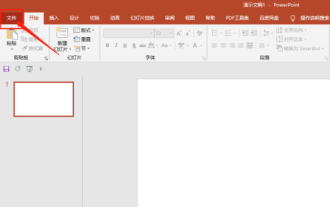 Comment intégrer une vidéo ppt dans un document diapositive et la combiner dans un fichier
Mar 20, 2024 am 11:30 AM
Comment intégrer une vidéo ppt dans un document diapositive et la combiner dans un fichier
Mar 20, 2024 am 11:30 AM
La présentation Microsoft PowerPoint est l'un de nos logiciels bureautiques couramment utilisés. Afin de présenter le contenu à expliquer de manière complète et détaillée, la vidéo est l'une des méthodes de présentation importantes. Vous savez, lorsque nous insérons des vidéos dans PPT, que ce soit via des hyperliens ou des contrôles WindowsMediaPlayer, nous devons prendre en compte les problèmes de chemin. Donc, si nous voulons intégrer une vidéo PPT et la combiner dans un fichier, comment devons-nous le résoudre ? Voyons ensuite la solution ! Les étapes sont les suivantes : 1. Tout d'abord, nous double-cliquons pour ouvrir la présentation Microsoft PowerPoint [Video Embed.pptx]. Grâce à l'utilisation de ShockwaveFlashO
 En plus de CNN, Transformer et Uniformer, nous disposons enfin d'une technologie de compréhension vidéo plus efficace
Mar 25, 2024 am 09:16 AM
En plus de CNN, Transformer et Uniformer, nous disposons enfin d'une technologie de compréhension vidéo plus efficace
Mar 25, 2024 am 09:16 AM
L’objectif principal de la compréhension vidéo est de comprendre avec précision la représentation spatio-temporelle, mais elle est confrontée à deux défis principaux : il existe une grande redondance spatio-temporelle dans les courts clips vidéo et des dépendances spatio-temporelles complexes. Les réseaux neuronaux convolutifs tridimensionnels (CNN) et les transformateurs vidéo ont bien réussi à résoudre l'un de ces défis, mais ils présentent certaines lacunes pour relever les deux défis simultanément. UniFormer tente de combiner les avantages des deux approches, mais rencontre des difficultés pour modéliser de longues vidéos. L'émergence de solutions peu coûteuses telles que S4, RWKV et RetNet dans le domaine du traitement du langage naturel a ouvert de nouvelles voies pour les modèles visuels. Mamba se démarque par son modèle spatial à états sélectif (SSM), qui permet une dynamique à long terme tout en conservant une complexité linéaire.






